Zoom este o soluție de teleconferință și video chat pe care o poți utilizarea pentru găzduirea de întâlniri de lucru, să vorbești cu familia și prietenii și să iei cursuri online.
Știi să te înscrii la o întâlnire Zoom când cineva pe care îl cunoașteți a configurat un apel de conferință și v-a invitat?
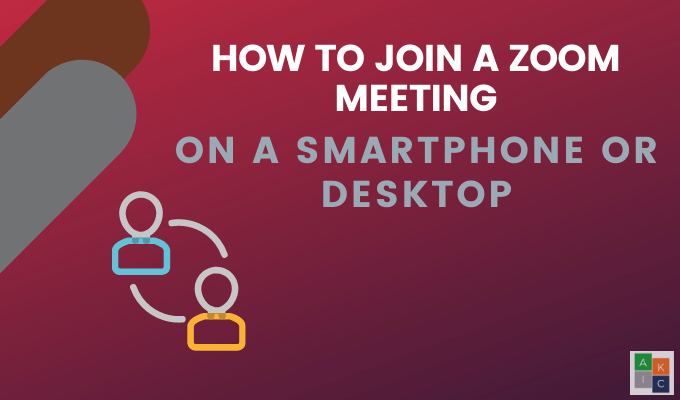
Ce trebuie să te înscrii la o întâlnire cu zoom
Nu faci aveți nevoie de un cont pentru a vă alătura unei întâlniri Zoom. Dar aveți nevoie de ID-ul întâlnirii sau de URL-ul invitați.
Când gazda începe sesiunea, vă puteți înscrie, cu excepția cazului în care există o opțiune setată pentru a vă permite să vă alăturați înainte de a ajunge gazda. Sau puteți înscrieți-vă pentru un cont Zoom care include informațiile de contact. Apoi, când o gazdă configurează un apel de conferință, puteți fi contactat direct prin Zoom fără a fi nevoie de o adresă URL de invitație.
Descărcați aplicația pentru a vă alătura unei întâlniri cu zoom pe desktop
Este simplu să vă alăturați unei întâlniri Zoom. Puteți deschide un link de invitație sau puteți accepta un apel telefonic. Din invitație, intrați în ședință făcând clic pe link sau URL.
În acest moment, vi se va prezenta un link către descărcați aplicația Zoom pentru desktop pentru computer sau Mac.
In_content_1 all: [300x250] / dfp: [640x360]->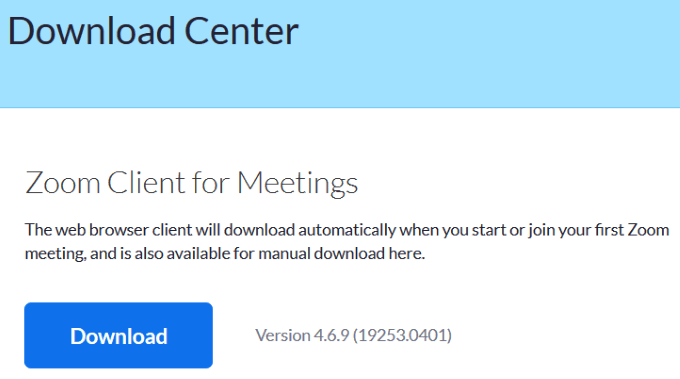
Cum să vă alăturați unei întâlniri de zoom pe Windows și Mac
Deschideți clientul Zoom desktop și alăturați-vă unei întâlniri după una dintre metodele de mai jos .
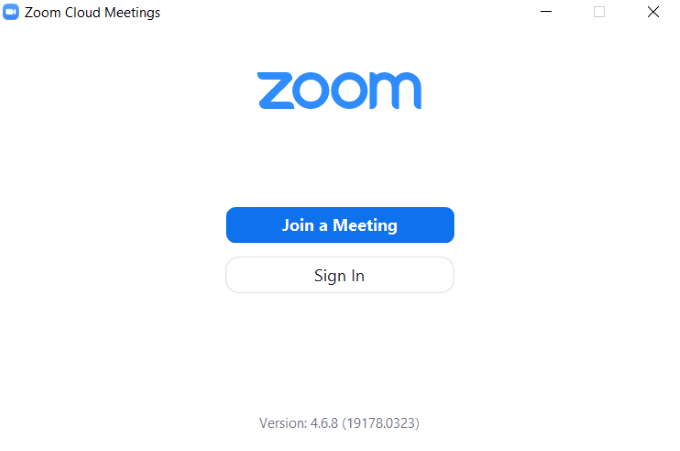
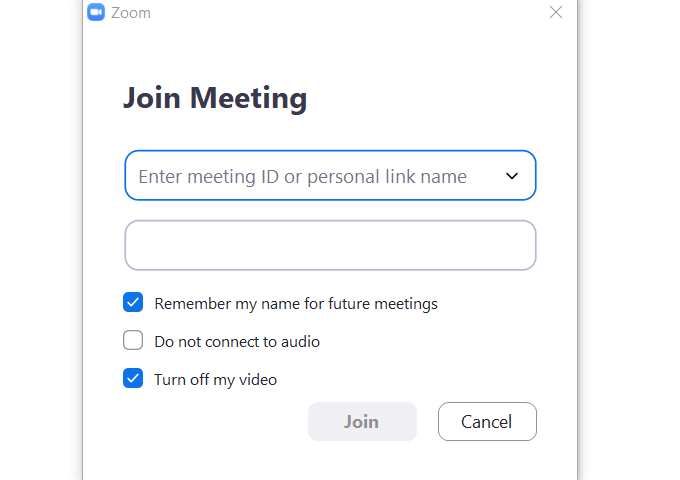
Cum să vezi toată lumea într-o întâlnire pe desktop/>strong>
Deschideți aplicația pentru desktop Zoom în jos încărcat de sus. Din colțul din dreapta sus, faceți clic pe Vizualizare Galerie.
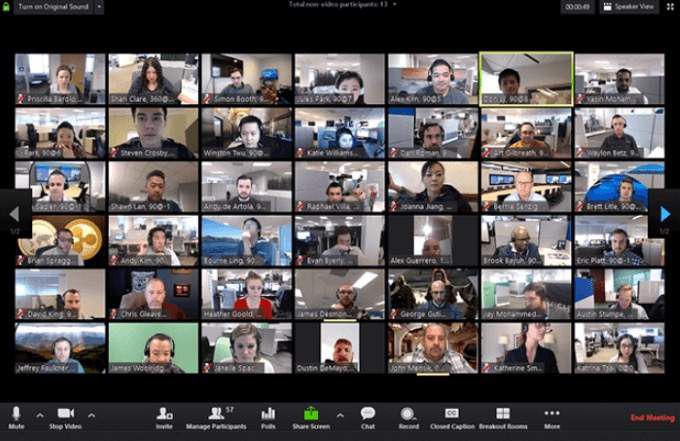
Dacă vă alăturați unei întâlniri Zoom care are mai mult de 49 de participanți, utilizați săgețile pentru a derula la alte pagini. Numai 49 se pot încadra într-o singură pagină.
Cum să vedeți pe toată lumea pe aplicația dvs. mobilă
Deschideți aplicația și faceți clic pe Alăturați-vă./ strong>
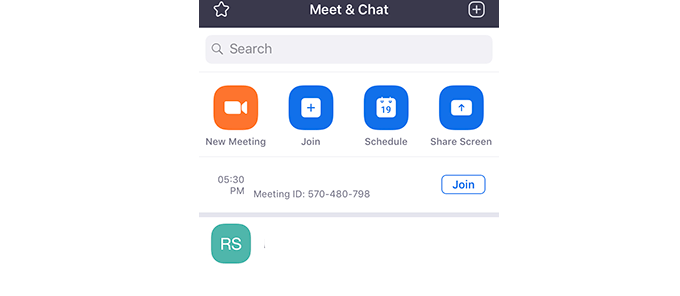
Vizualizarea difuzorului activse afișează în mod implicit. Glisați spre stânga pentru a afișa View Gallery. Patru miniaturi ale participanților vor apărea simultan pe mobil. Continuați să treceți spre stânga pentru a vedea mai multe persoane într-o întâlnire Zoom.
Cum să vă alăturați unei întâlniri cu zoom prin telefon
Dacă ați descărcat aplicația Zoom, gazda întâlnirii vă poate contacta direct.

Un pop-up va cere permisiunea de a accesa funcțiile video și audio ale computerului. Acordă permisiunea și participă la apelul live.
Cum să te înscrii la o întâlnire de pe site-ul Zoom
Dacă nu vrei să descarci aplicația, se poate înscrie la o întâlnire din contul dvs. pe site-ul Zoom. Conectați-vă la contul dvs. și faceți clic pe ÎNSCRIEȚI-VĂ într-o întâlniredin bara de navigare de sus.

Când vi se solicită, introduceți numele linkului personal sau ID-ul întâlnirii și faceți clic pe Alăturați-vă.
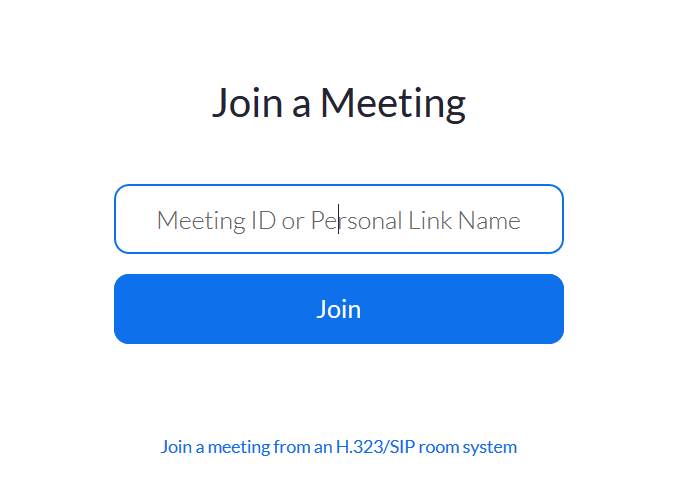
Alăturați-vă la o întâlnire cu zoom pe Linux
Deschideți desktopul Zoom. Faceți clic pe Alăturați-vă la o întâlnirefără să vă conectați sau conectați-vă și faceți clic pe Îmbunătățiți-vă!
Introduceți ID-ul întâlniriide la gazdă și numele dvs. așa cum doriți să îl afișeze. Pentru a schimba numele afișatului, puteți face acest lucru conectându-vă la Zoom.
Alegeți modul în care doriți să vă alăturați reuniunii bifând sau debifând casetele de lângă Nu vă conectați la audioși Opriți videoclipul meu.
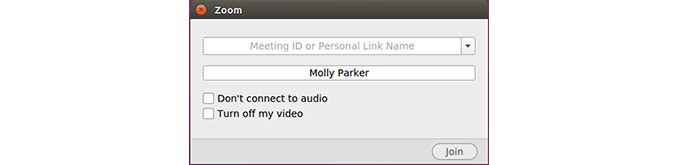
Cum să vă alăturați unei întâlniri de zoom pe un smartphone
Procesul este același pe mobil ca și pe desktop. Gazda vă trimite un link prin text sau e-mail. Sau, dacă ați împărtășit datele de contact ale Zoom-ului cu gazda, invitația este trimisă din aplicație.
Apoi faceți clic pe URL-ul din invitație pentru a vă alătura întâlnirii. Dacă aveți aplicația mobilă Zoom instalată pe smartphone-ul dvs., atingeți linkul de întâlnire va lansa Întâlniri Cloud Zoom și vă va conecta automat.
Dacă nu ați descărcat aplicația Zoom, veți vedea o solicitare pentru a descărca și a rula aplicația. Nu trebuie să deschideți un cont Zoom pentru a vă înscrie la vreo întâlnire.
Alăturați-vă la o întâlnire cu zoom pe Android
Deschideți aplicația Zoom de pe dispozitivul dvs. Android . Dacă nu l-ați descărcat încă, accesați Magazin Google Play și obțineți-o.
Alăturați-vă la o întâlnire de:
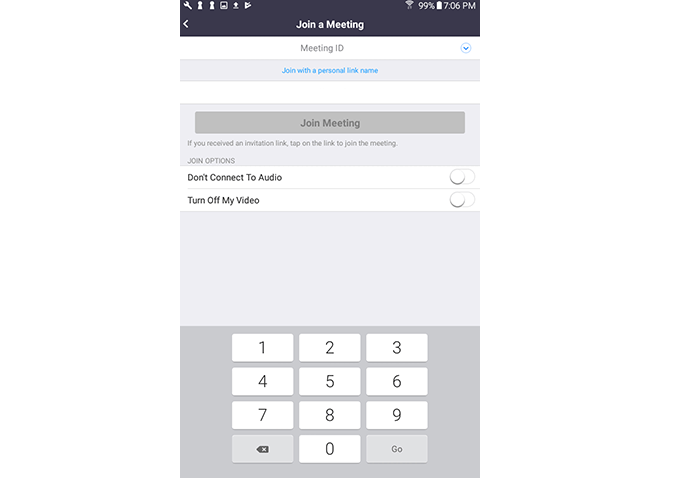
Cum să Alăturați-vă la o întâlnire de zoom pe iOS
Deschideți aplicația mobilă Zoom. Dacă nu l-ați descărcat încă, accesați-l la Magazin de aplicații. Pentru a vă alătura unei întâlniri fără a vă conecta, faceți clic pe Alăturați-vă la o întâlnire.
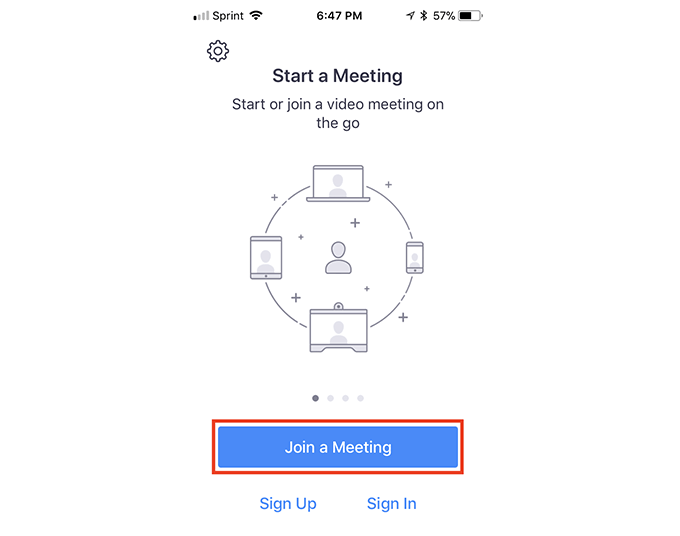
Alăturați-vă la o întâlnire după ce v-ați conectat la Zoom atingând Alăturați. Introduceți ID-ul întâlniriiși numele afișat. Dacă sunteți conectat și nu doriți să vă afișați numele implicit, îl puteți schimba.
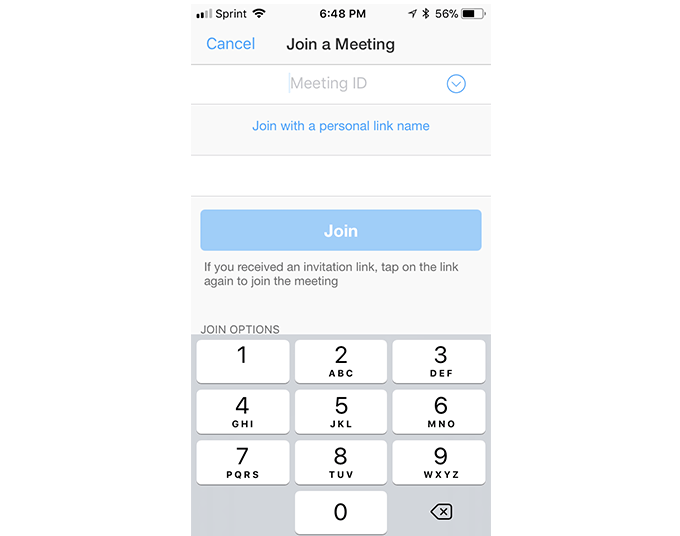
Cum să înregistrați o întâlnire de zoom ca participant
În mod implicit, numai gazda este permisă să înregistreze întâlniri video. Participanții trebuie să obțină permisiunea gazdei.
Dacă gazda dvs. este nouă în Zoom, împărtășiți cât de simplu este să vă permiteți să înregistrați o întâlnire. Tot ce trebuie să facă gazda este:
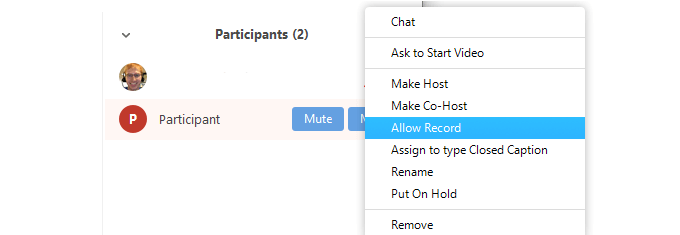
A avea o intrebare? Cum să ridicați mâna într-o întâlnire cu zoom
Funcția Zoom Rise Hand este cea mai bună modalitate de a anunța gazda că aveți o întrebare fără a întrerupe întâlnirea.
Selectați Participanțidin centrul de jos al ecranului computerului și faceți clic pe Ridicați mâna.

Gazda va vedea că practic ați ridicat mână. Pentru a pune mâna în jos, faceți clic pe același buton care va fi numit acum mâna inferioară.

Pe dispozitivele mobile, atingeți Ridicați mânaîn colțul din stânga jos al ecranului. Pictograma de mână se va schimba în albastru cu textul care scrie Mâna inferioarăsub ea.
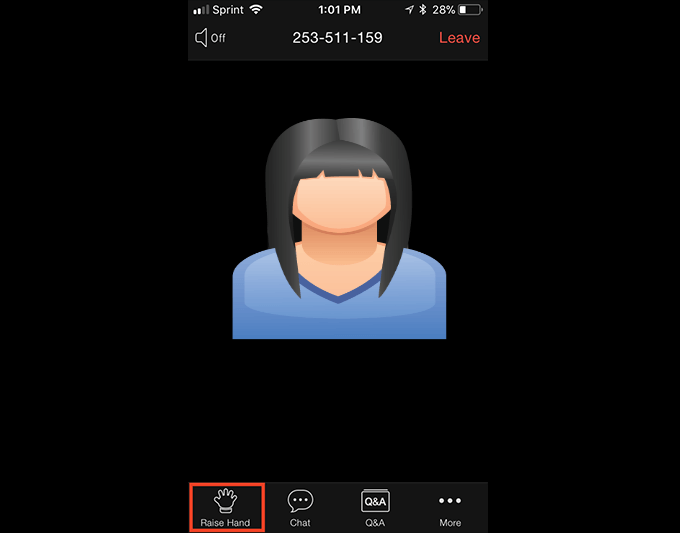
Zoom este un instrument versatil care permite utilizatorilor să se alăture unei întâlniri de oriunde la orice timp. Partea cea mai bună este că nu costă nimic să te înscrii la o întâlnire.